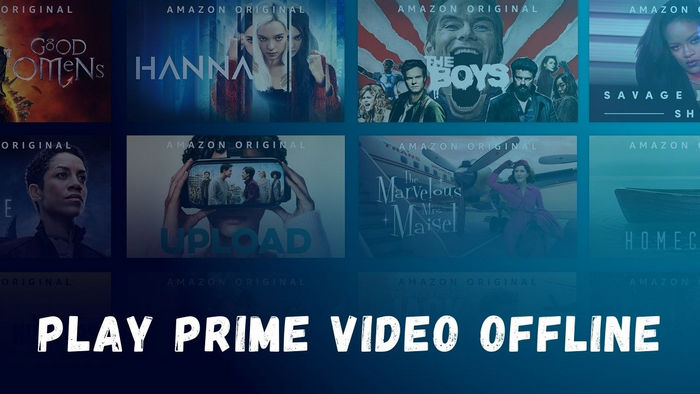
¿Cómo se reproducen las películas y series de Netflix en el Apple TV?
Netflix ofrece una gran colección de contenido multimedia de transmisión, que incluye películas, series, conciertos, etc., y le permite ver instantáneamente este maravilloso contenido en su televisor o computadora. Si tienes un Apple TV, probablemente quieras ver Netflix en el Apple TV.
Actualmente, Netflix permite que sus videos se vean en Appe TV. Es por eso que puede conectar su Apple TV directamente a su cuenta de Netflix. Netflix está disponible en Apple TV 2. Así que primero asegúrese de que la aplicación Netflix se pueda instalar en su Apple TV.

En esta guía, ofrecemos principalmente a los usuarios dos soluciones confiables para ayudarlos a reproducir videos de Netfilx en sus Apple TV, incluidos los antiguos Apple TV.
Solución 1: descargue la aplicación Netflix en Apple TV
Si tiene un Apple TV 2 o Apple TV 3, puede descargar la aplicación ofrecida por Netflix directamente en el dispositivo. En el menú principal de Apple TV, elija “Netflix”, luego elija “¿Ya es miembro? Iniciar sesión”. Ingrese su dirección de correo electrónico y contraseña de Netflix. Ahora su Apple TV está conectado a su cuenta de Netflix y puede transmitir películas y programas de TV.
En Apple TV 4 o posterior, primero debe instalar la aplicación Netflix desde la App Store. Luego, inicie la aplicación Netflix e inicie sesión con su cuenta de Netflix.
Solución 2: descargue los videos en Apple TV
En el pasado, también podía ver videos de Netflix directamente en Apple TV usando AirPlay. Pero este año, Netflix puso fin a esa función. Por lo tanto, debe descargar los videos de Netflix a su propio iPad o iPhone sin la aplicación si desea continuar viendo videos con AirPlay en Apple TV. Además, aunque puede transmitir películas y series de Netflix en Apple TV a través de la aplicación Netflix, sigue siendo difícil mantener los videos en su Apple TV durante largos períodos de tiempo.
Netflix permite a los usuarios descargar películas y series de televisión por un tiempo limitado para que no puedan ver el video cuando caduque. Además, no puede acceder a videos de Netflix incluso después de que su suscripción haya expirado. Por estas razones, debes encontrar una solución para descargar los videos a tus propios dispositivos.
Herramienta necesaria: Descargador de vídeos de Netflix
Sin embargo, ya hemos mencionado que estos videos descargados en la aplicación Netflix no se pueden reproducir después de que se canceló la suscripción. ¿Existe realmente una forma de descargar videos de Netflix a su computadora para que pueda reproducir las películas y series de televisión después de que la suscripción haya expirado?
Si. Pero tienes que usar un programa llamado Descargador de vídeos de Netflix. Con Descargador de vídeos de Netflix, puede obtener videos de alta definición a una velocidad rápida mientras mantiene las pistas de audio y los subtítulos de los videos.
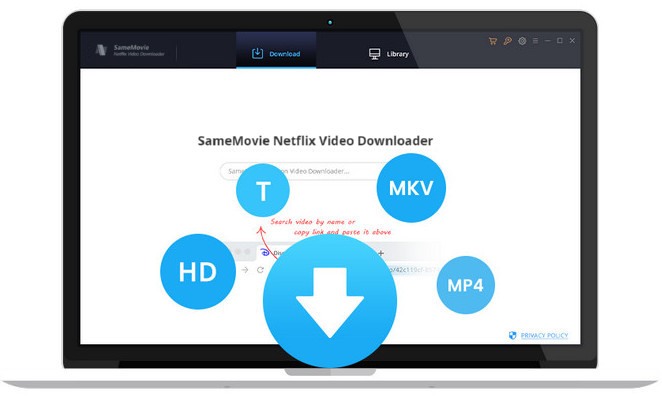
Características principales de Descargador de video de Netflix:
- Descarga videos ilimitados de Netflix en formato MP4 / MKV
- Conserva audios y subtítulos en varios idiomas
- Función de búsqueda inteligente y velocidad de descarga rápida.
- Admite la descarga de videos de calidad HD
- Soporte técnico gratuito & actualizaciones de software
Instrucciones: Reproduce las películas y series de Netflix en el Apple TV
A continuación, le mostraremos cómo usar Descargador de vídeos de Netflix para descargar películas y series de Netflix a la PC.
Paso 1 Iniciar sesión Cuenta de Netflix
Inicie Descargador de videos de Netflix de SameMovie en una PC de Windows, ingrese cualquier palabra en el cuadro de búsqueda y presione "Enter" en el teclado. Después de eso, inicie sesión en su cuenta de Netflix para acceder a los servicios de Netflix.
Nota: SameMovie necesita trabajar con una cuenta de Netflix para acceder a sus videos. Pero no se preocupe, SameMovie no recopilará ninguna información más que los videos y su seguridad personal y de privacidad puede garantizarse en la mayor medida posible.
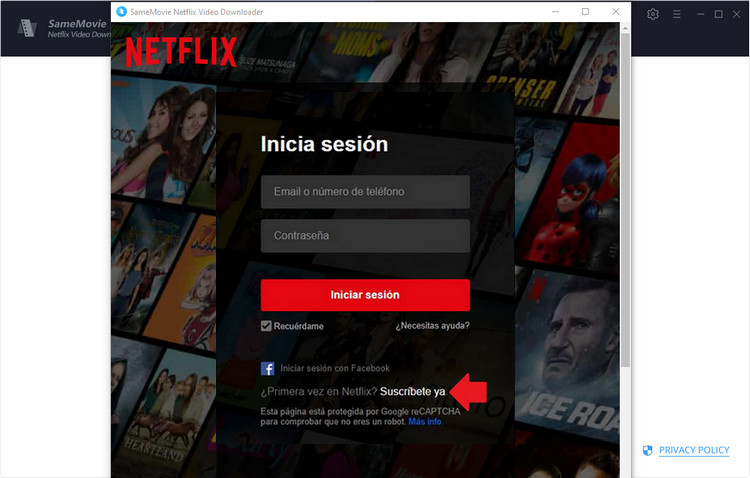
Paso 2 Personalizar la configuración de salida
Haga clic en el icono "Configuración" en la esquina superior derecha, seguido de que aparecerá la ventana de configuración. Aquí puede personalizar el formato de salida de video (MP4 / MKV), la calidad del video (Alta, Media, Baja), la ruta de salida y seleccionar el idioma de las pistas de audio y subtítulos, etc.
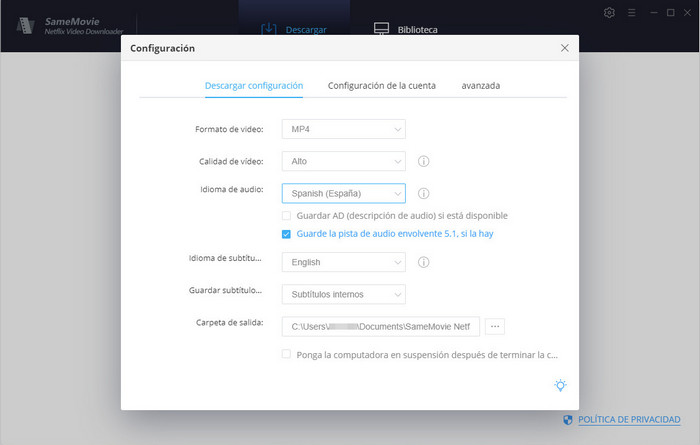
Paso 3 Agregar videos a la cola de descarga
Ahora puede buscar videos de Netflix por nombre o URL. Ingrese el nombre de un video o copie y pegue la URL del reproductor web de Netflix en la barra de búsqueda y presione "Enter" para encontrar los videos que desea descargar.
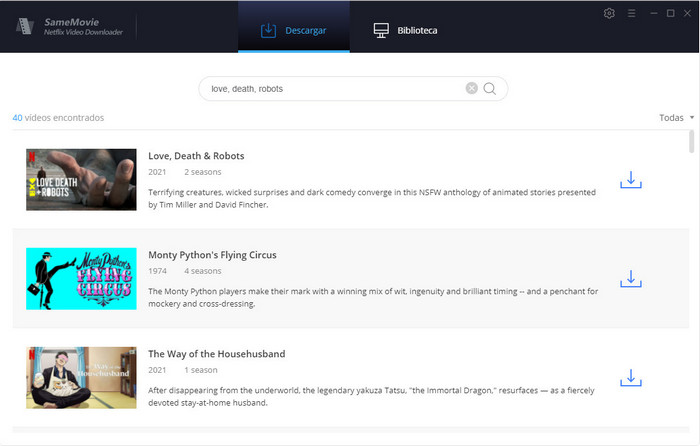
Paso 4 Personalizar la configuración de "Descarga avanzada"
Antes de descargar los videos, también puede elegir la resolución de salida, el tamaño, las pistas de audio y los subtítulos específicos de los videos en la ventana "Descarga avanzada". El icono "Configuración avanzada" junto al icono de flecha "Descargar" al descargar una película, puede hacer clic en el icono "Configuración avanzada" para elegir la calidad del vídeo de salida, el tamaño, el audio y los idiomas de los subtítulos. Cuando esté descargando un programa de televisión, haga clic en el icono de flecha "Descargar", verá el botón "Descarga avanzada" en la parte inferior izquierda de la ventana emergente.
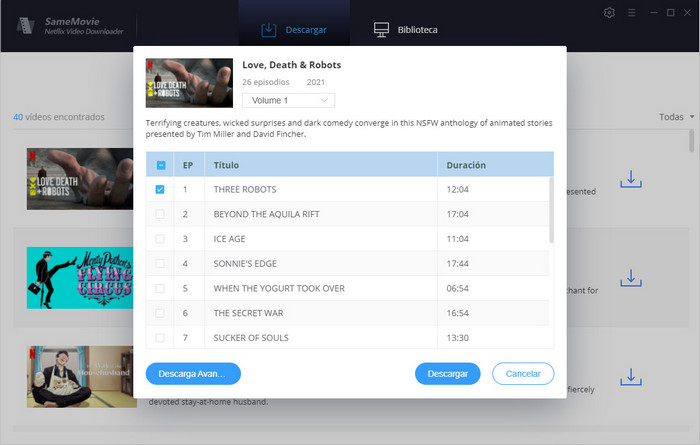
Paso 5 Comenzar a descargar videos de Netflix a la computadora
Después de seleccionar toda su "Configuración avanzada", haga clic directamente en el icono "Descargar" para comenzar a descargar los videos.
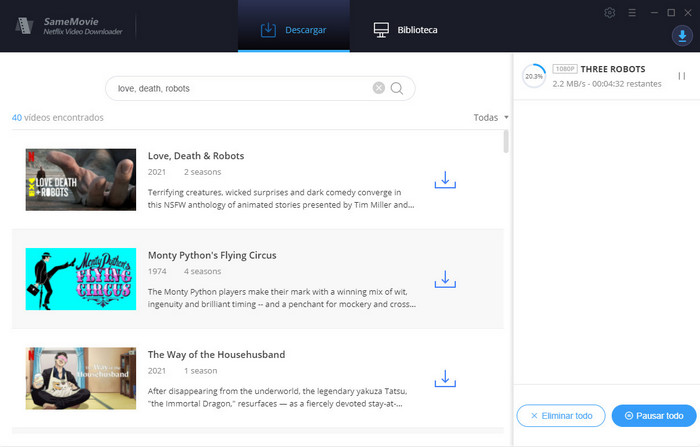
Una vez que los videos se hayan descargado correctamente, puede hacer clic en la pestaña "Biblioteca" y encontrar los videos descargados guardados en su computadora. Ahora, puede transferir los videos descargados a su Google / Outlook Drive, Smart TV, controladores flash USB, tarjetas SD, discos duros e incluso reproductores de automóviles.
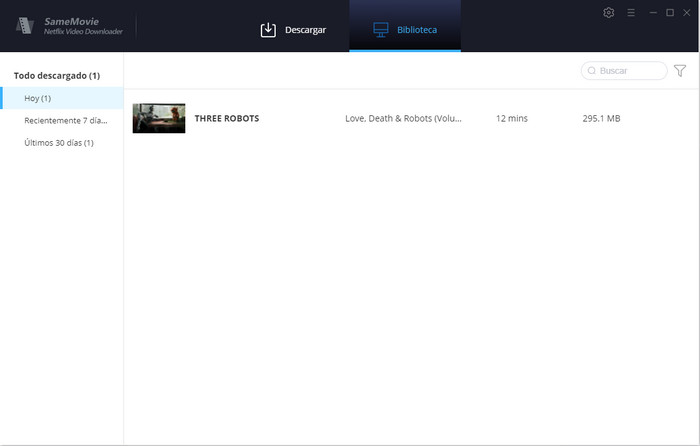
Paso 6 Transfiere los videos descargados a Apple TV
Dado que los videos se descargarán a su computadora, puede usar iTunes para transferir los archivos de video desde la PC al Apple TV. Simplemente importe los archivos de video descargados a iTunes y sincronícelos con su Apple TV.
Conclusión
Ahora ha completado todos los pasos. Con todo, tiene dos opciones cuando quiere ver películas y series de Netflix en Apple TV. Uno es con la aplicación Netflix, el otro con un convertidor de video, Netflix Video Downloader. Con este convertidor no solo puede reproducir videos de Netflix en Apple TV, sino también reproducirlos en otros dispositivos que no son compatibles con Netflix. ¡Ahora prueba las dos soluciones!



